日常工作中编辑word文档是家常便饭,生成目录也是必做的,那么,对于图片和表格,如果很多的话,该怎么生成图表目录呢?那么下面就由学习啦小编给大家分享下在word里生成图表目录的技巧,希望能帮助到您。
在word里生成图表目录的步骤如下:
步骤一:打开word新建文档,将十幅图插入新建的文档中。

步骤二:给所有图片依次添加题注
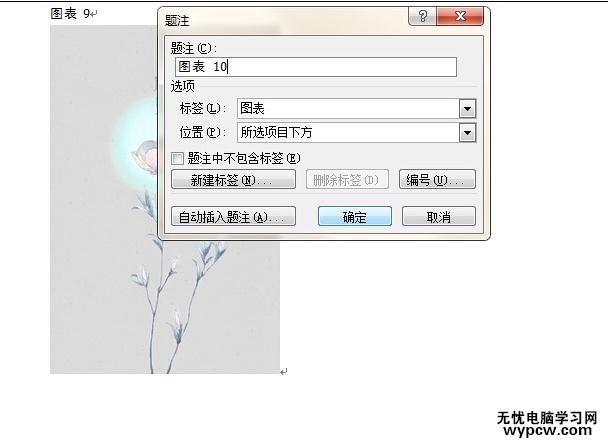
步骤三:添加完题注后,点击“引用”中的“插入表目录”
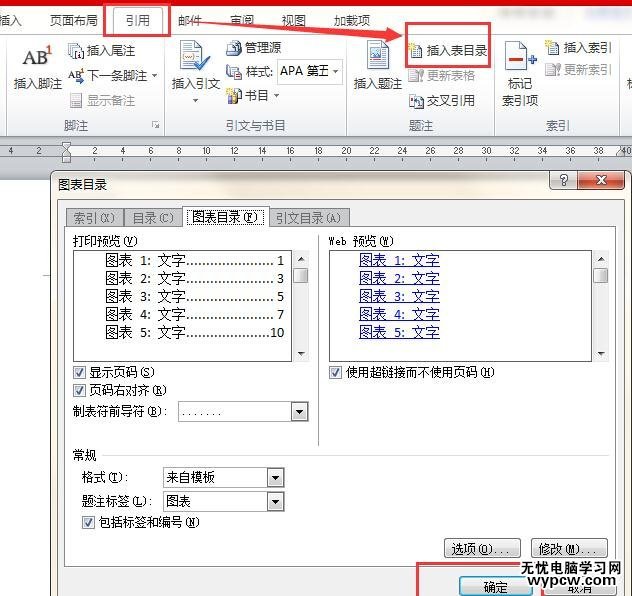
步骤四:生成图表目录。按住ctrl键就可以快速访问你的图片啦!是不是很方便呢?将你的文档命名为“我的图表目录”,快去提交任务结果吧!
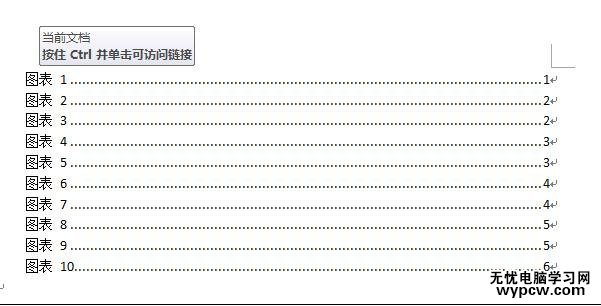
新闻热点
疑难解答